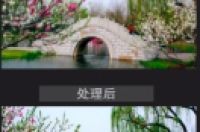
这篇文章主要告诉大家怎么使用PS软件(PhotoShop)把模糊的照片变的清晰,演示使用的软件是PS CS6,使用别的版本也可以完成本例的效果,不用可以下载安装同版软件。
效果演示
工具/原料
PS CS6(其他版本的PS也可以)
第一步
执行:文件——打开,打开需要处理的图片(熟练使用的朋友可以直接在PS界面快速双击打开需要处理的文件);
打开文件
第二步
选中背景层,拖动至【新建图形按钮】上,复制出背景副本;
新建图形
第三步
执行:滤镜——其他——高反差保留,半径值根据图片情况来定(一般2到5左右)
高反差保留
第四步
在图层面板中将图层混合属性更改为【叠加】;
叠加
第五步
执行:滤镜——锐化——USM锐化(数值根据图片的情况自己来定);
USM锐化
第六步
执行:图像——调整——亮度/对比度(亮度、对比度数值根据图片的情况自己来定),然后,保存文件就可以完成本例效果的制作了。
对比度调整




